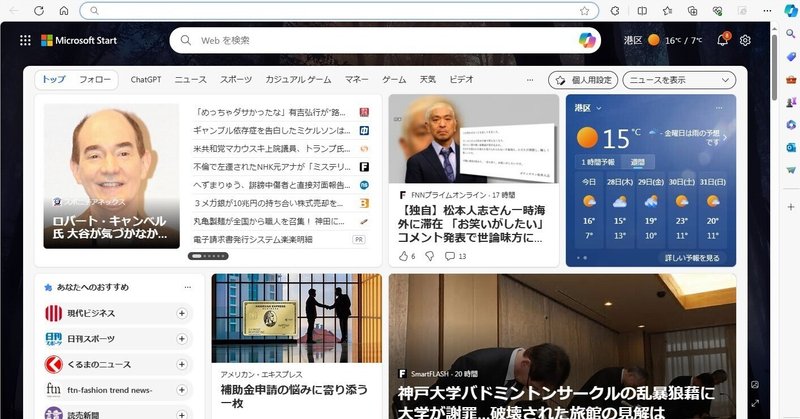
Windows 10 でスタートアップを設定する手順
最近Windowsを起動するとはじめにEdgeが起動し煩わしい。。
こんな風に思っているのは私だけ!?でしょうか。
かなり前からchrome派になってしまった私は、勝手にedgeが起動するのが煩わしく、忙しい毎日の中で、この起動したedgeの (ⅹ) を押すほんの数秒ですが、もったいないと感じできれば毎日のルーティンからなくしていきたいと思っていました 笑
Windows 10 でスタートアップを設定する手順は次のとおりです。
スタートボタンをクリックし、設定をクリックします。
アプリを選択します。
スタートアップを選択します。
自動起動が必要ないアプリの設定をオフにします。
自動起動が必要なアプリをオンに設定します。
スタートアップからアプリを削除するには、次の手順を実行します。
スタートメニューを選択します。
設定を選択します。
アプリを選択します。
スタートアップを選択します。
スタートアップ アプリで、削除するアプリを探し、スイッチをオフにスライドします。
また、Windows キーと「I」キーを同時に押すことでも、スタートアップにアプリを起動できます。




この記事が気に入ったらサポートをしてみませんか?
